S Apple Watch už nejste den co den omezeni na stejný ciferník. Apple obsahuje desítky tváří, ze kterých si můžete vybrat, když vyjmete hodinky z krabice, a s každou velkou aktualizací watchOS vydává ještě více tváří.
Ve skutečnosti je na výběr tolik ciferníků, že může být poměrně časově náročné najít nebo vytvořit ciferník, který hledáte. Proto jsme vám chtěli ukázat nejlepší místa, kde můžete najít předpřipravené ciferníky Apple Watch, které můžete použít.
Obsah
- Příbuzný:
- Jak změnit ciferník na Apple Watch
- Prohledejte Galerii obličejů v aplikaci Apple Watch
- Najděte další ciferníky na AppleWatchFaces.io
- Najděte více ciferníků a tapet s těmito aplikacemi
-
Jaký je váš oblíbený ciferník Apple Watch?
- Související příspěvky:
Příbuzný:
- Jak používat Apple Watch k vytváření memoji
- Jak sdílet ciferníky Apple Watch s watchOS 7
- Průvodce pro začátečníky, jak začít s Apple Watch Series 6
Jak změnit ciferník na Apple Watch
Nejprve vám ukážeme, jak změnit ciferníky na Apple Watch. Tímto způsobem, když najdete nový obličej, který chcete použít, budete hned vědět, jak si ho přidat do hodinek.
Většina aplikací a webů automaticky přidá nové tváře do vašich hodinek kliknutím na tlačítko. Když k tomu dojde, obličej se stáhne do vašich hodinek a okamžitě se stane vaší aktivní tváří.
Zde je ale návod, jak provést úpravy stávajících tváří nebo vytvořit novou:
- Probuďte své Apple Watch a otevřete Hodiny pokud na tom ještě nejste.
- Klepněte a podržte na svém aktuálním ciferníku, dokud se nezobrazí nabídka.
- Přejetím doleva a doprava zobrazíte své aktuální tváře. Klepnutím na libovolný obličej jej začněte používat nebo klepněte Upravit provést změny na té tváři.
- Zcela vpravo použijte Nový možnost vytvořit zcela novou tvář.

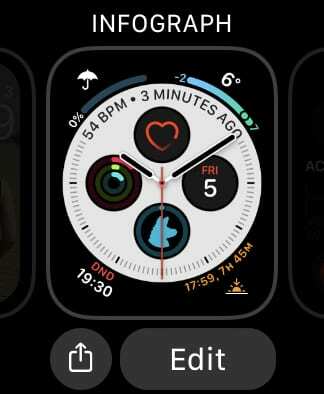
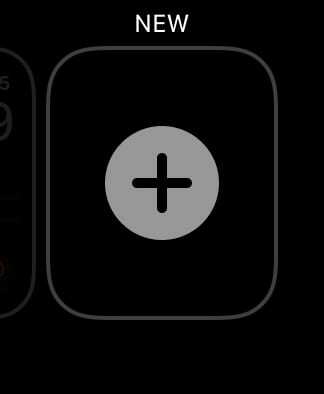
Po přidání a vytvoření ciferníků mezi nimi můžete rychle přepínat přejetím doleva nebo doprava z hlavní obrazovky Hodiny.
Nyní víte, jak přepínat mezi obličeji, je čas zjistit, kde můžete najít nejlepší obličeje Apple Watch.
Prohledejte Galerii obličejů v aplikaci Apple Watch
Aplikace Watch na vašem iPhonu je místo, kde můžete upravit nastavení hodinek, aktualizovat watchOS, změnit uspořádání aplikací a mnoho dalšího. Je to také skvělé místo k nalezení nových ciferníků pro vaše Apple Watch.
Otevři Hodinky aplikaci a přejděte na Galerie obličejů tab.
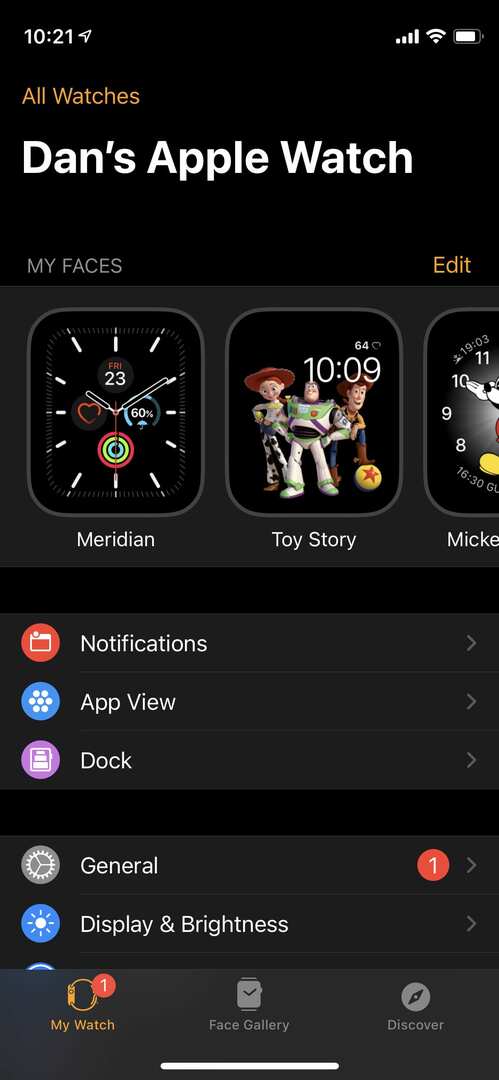
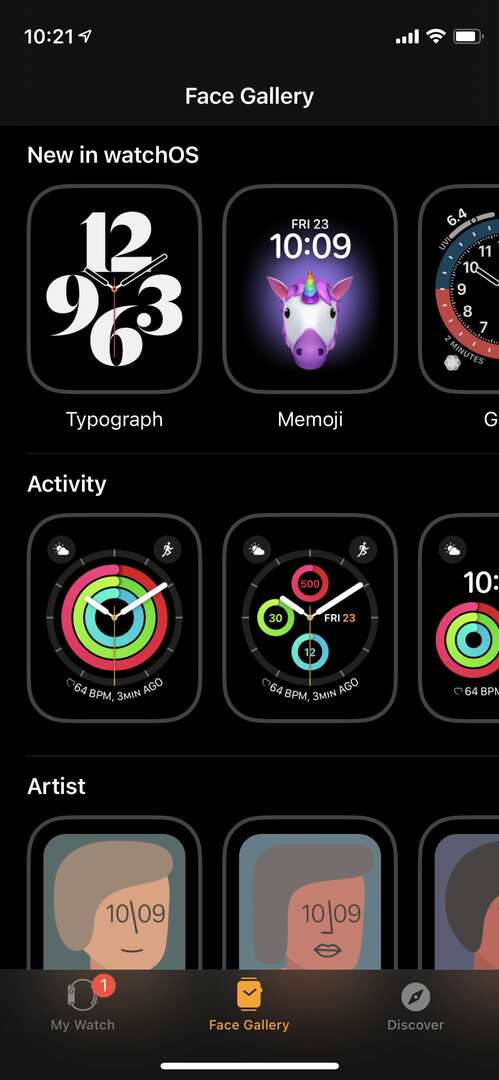
Galerie obličejů vám umožňuje zobrazit všechny různé varianty každého ciferníku. Chcete-li to provést na svých Apple Watch, musíte vybrat každý obličej a procházet variacemi jednu po druhé, což je mnohem časově náročnější.
Není zde nic zvlášť vynalézavého – zejména proto, že komplikace využívají pouze akciové aplikace společnosti Apple – ale je to skvělé místo, kam jít, pokud se chcete rychle podívat na to, co máte právě teď k dispozici.
Chcete-li přidat nový obličej, klepněte na něj a poté upravte Barva, Styl, a Komplikace na následující stránce. Nakonec klepněte Přidat v horní části stránky.
Nový obličej by se měl na vašich Apple Watch objevit téměř okamžitě.
Najděte další ciferníky na AppleWatchFaces.io
S vydáním watchOS 7 to Apple umožnil sdílet svůj obličej Apple Watch s ostatními lidmi. Takže pokud jste strávili dlouhou dobu hledáním dokonalé kombinace komplikací a barev, můžete to nyní sdílet, aby si ten obličej užili i ostatní.
Nebo, což je důležitější, můžete si užívat vlastní ciferníky, které sdíleli ostatní lidé, aniž byste museli vkládat čas do sebe.
Nejlepší místo, kde to udělat, je na AppleWatchFaces.io.
Navštivte tento web ze svého iPhone a prohlédněte si výběr ciferníků nahraných jinými uživateli. Můžete také zdarma nahrát své vlastní ciferníky.
Když najdete obličej, který se vám líbí, klepněte na Přidat do Watch a Dovolit Safari a otevřete aplikaci Watch.
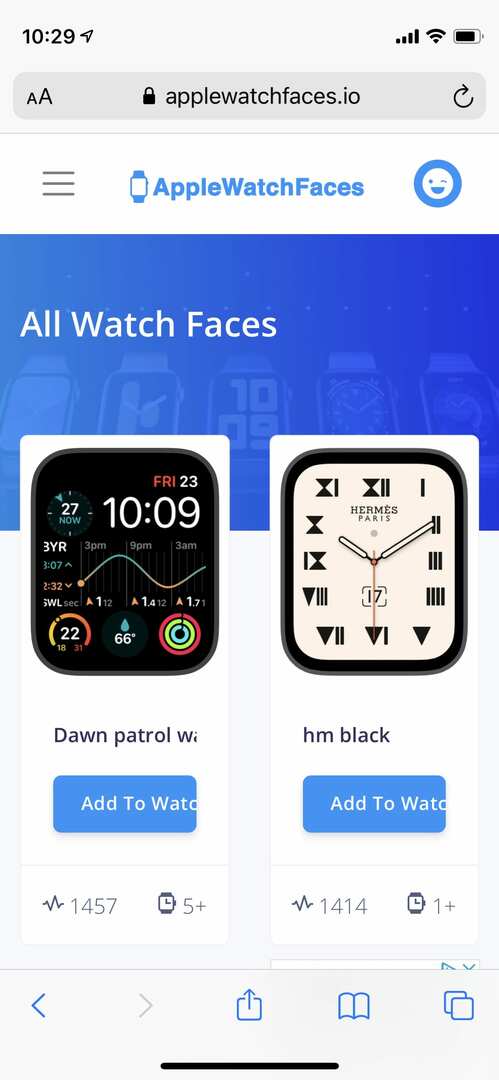
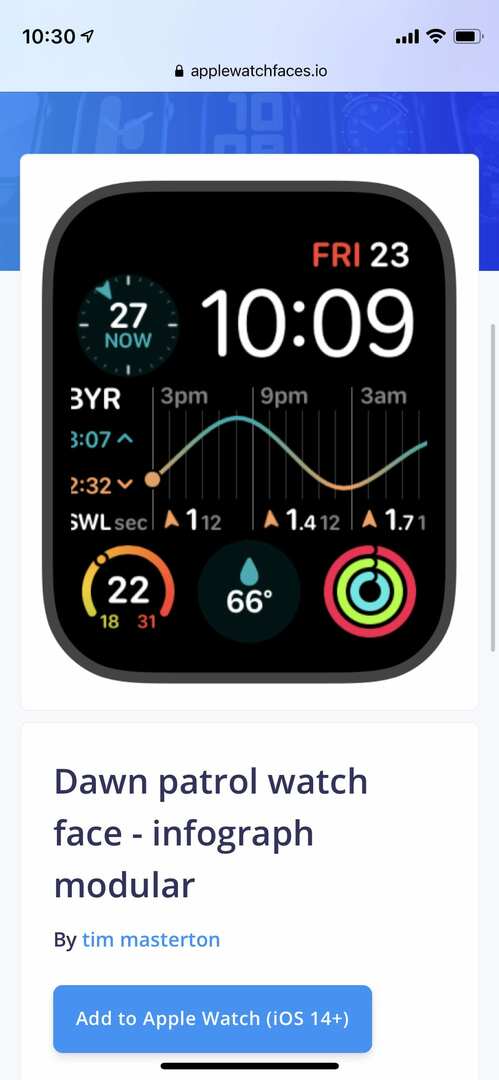
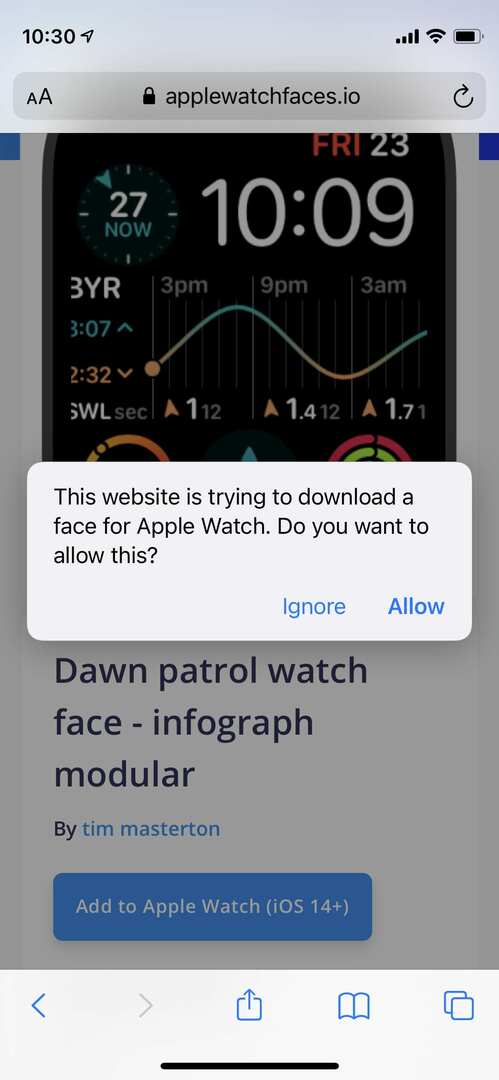
Zobrazí se výzva k Přidat do mých tváří v aplikaci Watch a může vás dokonce vyzvat ke stažení aplikací třetích stran, které potřebujete pro komplikace v této oblasti.
Krátce po přidání obličeje do sbírky by se měl objevit na vašich Apple Watch.
Najděte více ciferníků a tapet s těmito aplikacemi
V App Store najdete obrovský výběr aplikací nabízejících nové tváře pro vaše Apple Watch.
Většina těchto aplikací – např Hodinář a Watch Faces—nabízejte pouze tapety k použití s obličejem Fotky na Apple Watch. To znamená, že s nimi nemůžete používat komplikace.
Za spoustu těchto tapet také musíte zaplatit a vyplatí se je koupit pouze v případě, že se vám tapeta opravdu líbí a nemůžete ji nikde jinde najít zdarma.
Chcete-li najít další uživatelem vytvořené ciferníky, nainstalujte Facer namísto.
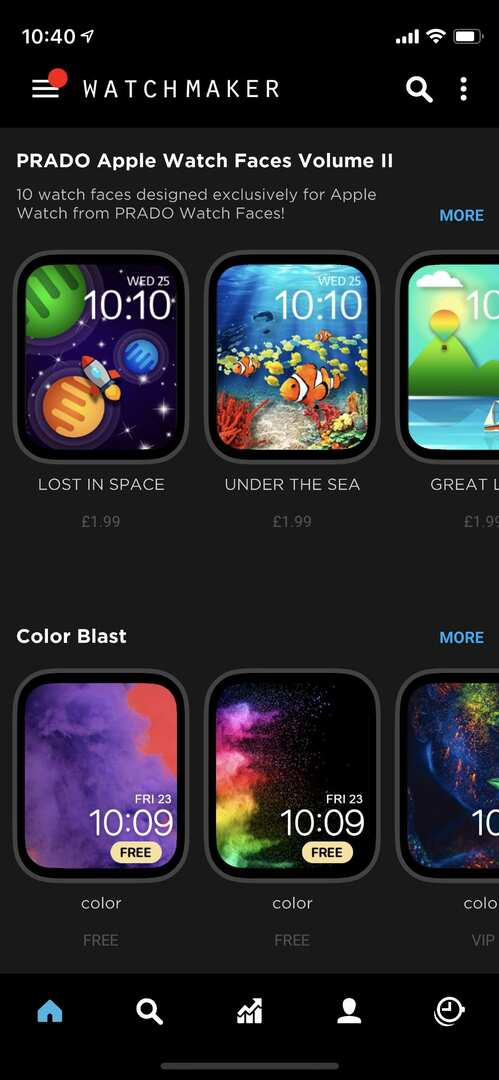
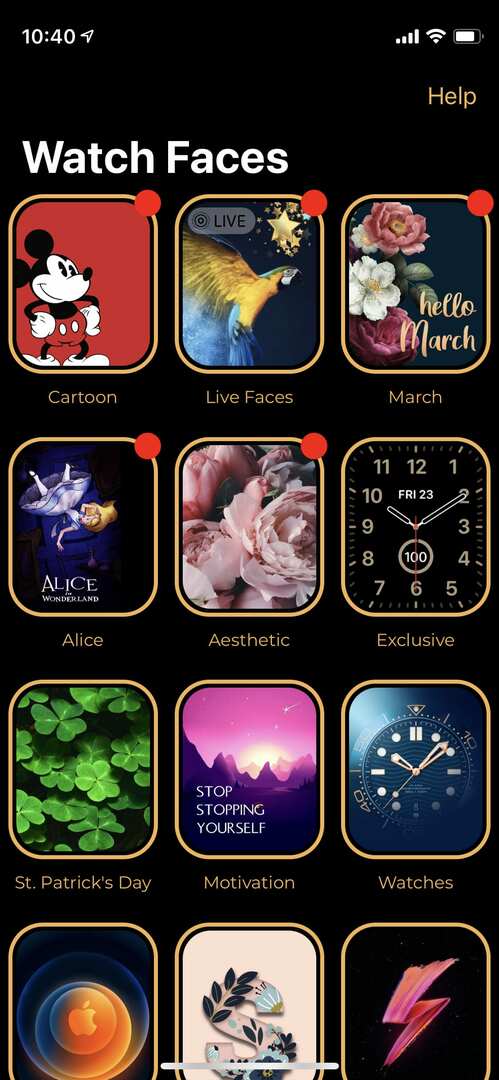
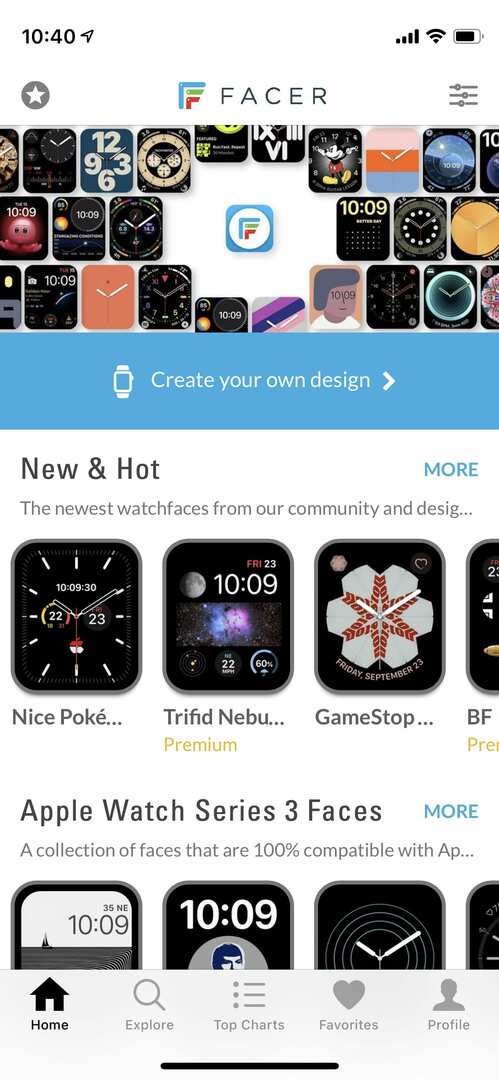
Tato aplikace má sbírku bezplatných a prémiových tváří, které si můžete stáhnout a které byly vytvořeny jinými uživateli. Mnoho z nich zahrnuje vlastní tapety a jedinečné komplikace. Dejte si však pozor na prémiové tváře, protože nechcete za nic platit omylem.
Jaký je váš oblíbený ciferník Apple Watch?
Od obličeje Activity až po obličej X-Large máte na výběr z velkého množství možností pro vzhled vašich Apple Watch. Poté, co jsme si prohlédli stránky a aplikace, které jsme zde uvedli, bychom rádi slyšeli váš oblíbený ciferník Apple Watch v komentářích níže.
Pokud jste si vytvořili vlastní obličej a komplikace, proč ho nenahrát na AppleWatchFaces.io a sdílet odkaz v komentářích, aby si to užili i naši ostatní čtenáři?

Dan píše tutoriály a průvodce řešením problémů, aby lidem pomohl co nejlépe využít jejich technologie. Než se stal spisovatelem, získal titul BSc v oboru zvukové technologie, dohlížel na opravy v Apple Store a dokonce vyučoval angličtinu v Číně.